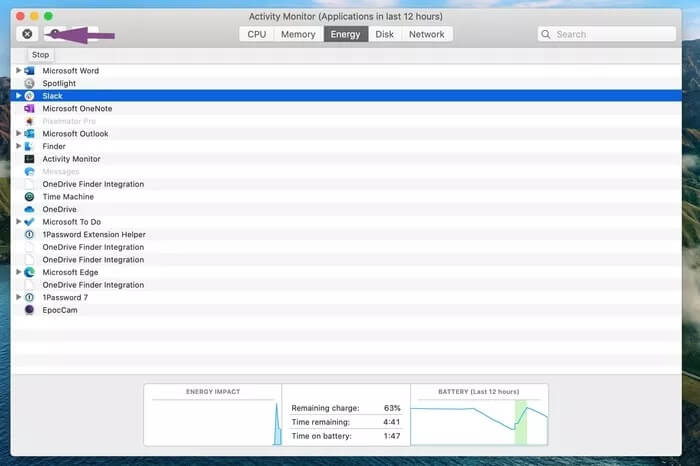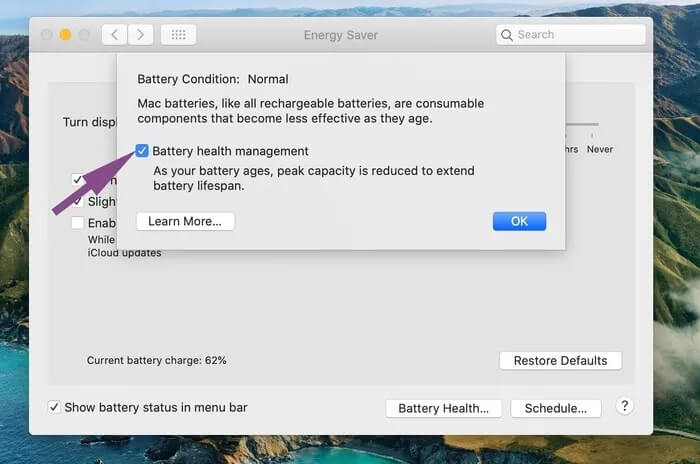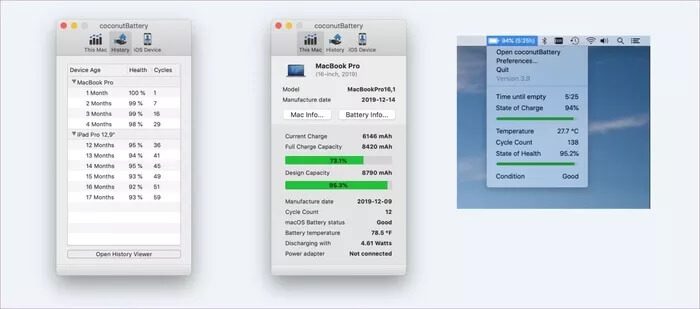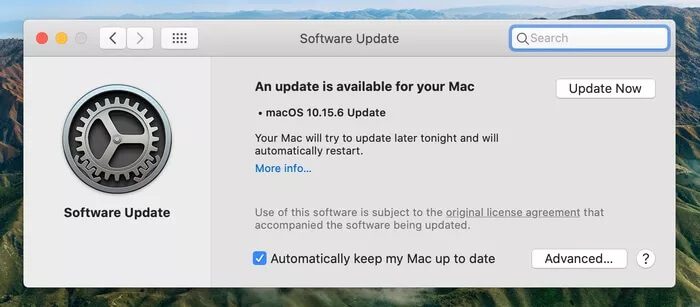Mac'im neden ısınıyor ve nasıl düzeltilir?
Apple MacBook ailesi uzun ömürlü olmasıyla bilinir. Dahili yüksek kaliteli, muazzam ve hassas izleme dörtgeni, çığır açan hoparlörler ve MacBook'tan mükemmel bir ekran bekleyebilirsiniz. MacBook Air / Pro, birinci sınıf donanımı ile tanınırken, pil ömrü ve ısıtma yönetimi MacBook için boğaz noktalarıdır. Fansız bir tasarımla gelen en yeni MacBook Air serisi ile sorun daha da belirgindir.
MacBook'un aşırı ısınması dizüstü bilgisayarınızda birden fazla soruna neden olabilir. Davranış pil ömrünü kısaltır, Mac'inizi yavaşlatır ve MacBook lap kullanarak sizi rahatsız eder. Sonuçta, iş akışınızı etkiler ve üretkenliğinizi engeller.
Mac'in aşırı ısınması sorunlarının arkasında çeşitli faktörler olabilir. Sorun giderme çözümleri MacBook yaşınıza, markanıza ve kullanım tarzınıza bağlıdır.
Bu yazıda, Mac'te sorunların neden ısınmasının nedenleri ve sorunu çözmek için atmanız gereken ilk sekiz adım hakkında konuşacağız. Hadi başlayalım.
1. Gereksiz uygulamalardan güçlü bir şekilde çıkın
Son zamanlarda MacBook'a geçen tüm Windows kullanıcıları önce bu çözümü denemelidir. Windows'ta, herhangi bir uygulamada Kapat düğmesine bastığınızda sistem uygulamadan bellekten çıkacaktır. Davranış macOS'ta biraz değişir. MacOS'ta "x" i tıklattığınızda, yalnızca uygulama penceresi kapatılır. Uygulamalar arka planda çalışmaya devam eder. Bu noktanın Dock'taki uygulama simgesinin altında olduğunu fark ettiniz mi? Bu, uygulamanın hala çalışmakta olduğunu gösterir.
MacBook'unuzda düzinelerce uygulama çalıştırdığınızda (4GB RAM'li uygulamalar) sisteminizi yavaşlatabilir ve sorunların aşırı ısınmasına neden olabilir. Kullanmadığınız gereksiz uygulamalardan çıkmaya zorlamalısınız. İzleme dörtgenine iki kez dokunarak uygulama simgesine dokunun ve kayan menüden Son'u seçin. Bu uygulamadan çıkar ve sistem belleğini boşaltır.
2. Etkinlik Monitörü uygulamasını kullanın
MacOS, App Store ve diğer kaynaklardan uygulama yüklemenize olanak tanır. Uyumsuz bir uygulamanın olağanüstü miktarda kaynak ve pil kullandığı zamanlar olabilir. Bu durumda, bu uygulamaların sonlandırılmasını macOS'un yerleşik Etkinlik İzleyicisi'nden tanımlamalı ve uygulamalısınız.
Spot Işığı açmak için Command + Boşluk tuşlarını kullanın, Etkinlik Monitörü'nü arayın ve Enter tuşuna basın. Listede açık uygulamalar ve bunların sistem üzerindeki etkileri görüntülenir. Kullanımda olağandışı bir artış görürseniz uygulamayı seçin ve uygulamadan çıkmaya zorlamak için sol üst köşedeki "x" simgesine basın.
3. Gözleriniz arasındaki şarj döngülerini göz önünde bulundurun
Tüm MacBook piller Li-ion'dur. Bu piller sınırlı bir ömre sahiptir ve zamanla bozulur. Çoğu MacBook Pro ve Air modeli 1000 şarj döngüsüyle gelir (modelinizin pil şarj döngülerini Apple'ın resmi sitesi). 4-5 yıllık kullanımdan sonra, MacBook'unuzun şarj döngüsü sayısını kontrol etmelisiniz.
Tuşları kullanın Command + Boşluk Bir arama açmak için spot Menüyü açmak için sistem bilgilerini yazın. Adresine git Donanım> Enerji , Burada sağlık bilgileri listesinin altındaki oturum sayısını göreceksiniz.
Numara, kullanımınıza göre alışılmadık şekilde farklıysa, bu aşırı ısınma ile ilgili sorunlara neden olabilir. MacBook pilinizi yenisiyle değiştirme zamanı.
4. Pil sağlığı yönetimini kullanın
tasarlanmış Pil Sağlığı Yönetimi Mac'inizdeki aşırı ısınma problemlerini önleyen pil ömrünü akıllıca geliştirin. Pil sağlığı yönetimi seçeneği, MacBook'unuzdaki şarj döngülerini sınırlar. MacBook'unuzu kullanmayı öğrenir ve gerekirse cihazı% 100 şarjla sınırlar.
Şirket son zamanlarda macOS 10.15.5 Güncellemesi ile işlevselliği tanıttı. Bu işlevsellik yalnızca USB Type-C Thunderbolt 3 bağlantı noktasına sahip MacBook modellerinde etkinleştirilir.
aç Sistem Tercihleri> Enerji Tasarrufu> Pil Sağlığı> "Pil Sağlığı Yönetimi" seçeneğini etkinleştirin.
5. Pil sıcaklığını ve durum yolunu koruyun
MacBook'un aşırı ısınma sorununun ana nedeni gereksiz yüksek pil sıcaklığıdır. Apple, pil sıcaklığını ve durumunu görüntülemek için resmi bir yol sunmuyor. CoconutBattery 3 adlı bir üçüncü taraf uygulamasına girin.
Pil sıcaklığı, durumu, kullanılabilir kapasite, tam kapasite, üretim tarihi ve dah gibi ayrıntılı bilgileri görüntülemek için uygulamayı kullanabilirsiniz.
Mac için coconutBattery 3 uygulamasını indirin
6. GOOGLE Chrome yerine Safari kullanın
Google Chrome, dünyanın en popüler tarayıcısıdır. Bu arada, tarayıcı agresif RAM ve pil kullanımı ile ünlüdür. Chrome'dan kurtulmalı ve yerleşik Safari tarayıcısıyla gitmelisiniz, çünkü pil için kullanımı kolaydır ve işi yapar. Chrome uzantıları olmadan yaşayamazsanız, Chromium tabanlı Microsoft Edge Browser, Ve kim destekliyor Chrome uzantıları.
Testimde, Microsoft Edge'i kullanırken Google Chrome ile karşılaştırıldığında pil geliştirmeleri gördüm.
7. CPU turbo takviyesini devre dışı bırak
Tüm MacBook'lar, daha iyi performans için CPU saat hızını çekirdek saatin üzerine otomatik olarak yükselten Intel Turbo Boost teknolojisine sahiptir. Bu, kısa sürede tüm görevleri yerine getirmenize yardımcı olsa da, MacBook'unuzun pil ömrüne zarar verir. Bu davranış, Mac'inizdeki sorunları sıcak hale getirebilir.
Ne yazık ki, MacBook'unuzdaki Turbo Boost işlevini kapatmanın doğrudan bir yolu yoktur. Turbo Boost özelliğini devre dışı bırakmak için kullanabileceğiniz Turbo Boost adlı üçüncü taraf bir uygulama girin.
Uygulama, CPU kullanımını% 60 oranında azalttığını iddia ediyor ve bu da eski modellerde% 30-50 daha uzun pil ömrü sağlıyor. Uygulama, menü çubuğundan gerçek zamanlı CPU yükü, fan hızı ve pil sıcaklığı sağlar.
Mac için Turbo Boost Switcher'ı indirin
8. Bilgisayarınızı en son yazılıma güncelleyin
MacBook batarya sorunu, cihazınızdaki macOS buggy'den kaynaklanıyor olabilir. Apple, macOS'u sorunsuz ve hatasız tutmak için genellikle OS güncellemelerini hızlandırır. Ayrıca Apple, MacBook pil ömrünü uzatmak için pille ilgili bazı özellikler de (macOS 10.15.5'e bakın) ekler.
Daima tavsiye edilir MacOS güncellemeleri senin. Açık tercihler Sistem> Yazılım güncelleme> En son işletim sistemini indirin ve yükleyin ve MacBook'unuzun en son macOS sürümünü çalıştırdığından emin olun.
MAC aşırı ısınma problemini çözme
MacBook'un aşırı ısınma sorunları sinir bozucu olabilir. MacBook'taki yüksek sıcaklık, ekranı zamanında ve dizüstü bilgisayardaki pil ömrünü azaltır. Yukarıdaki listeyi inceleyin ve Mac'in aşırı ısınma sorunlarını en kısa zamanda düzeltin.